Scheinbar haben doch einige Windows 10 Anwender Probleme mit der neuen Windows 10 Version 1909. Deswegen möchten wir Euch heute hier zeigen, wie Ihr die Windows 10 Version 1909 deinstallieren könnt. Bei der Deinstallation von Windows 10 Version 1909 ist darauf zu achten, welche Windows 10 Version Ihr vorher installiert hattet.
Deinstallation von 1909 bei vorheriger Nutzung von Windows 10 Version 1903
Wenn Ihr ein Upgrade von Windows 10 Version 1903 auf 1909 durchgeführt hattet und nun die Version 1909 deinstallieren möchtet, so solltet Ihr zunächst in den Windows 10 Einstellungen den Punkt „Windows Update“ aufrufen.
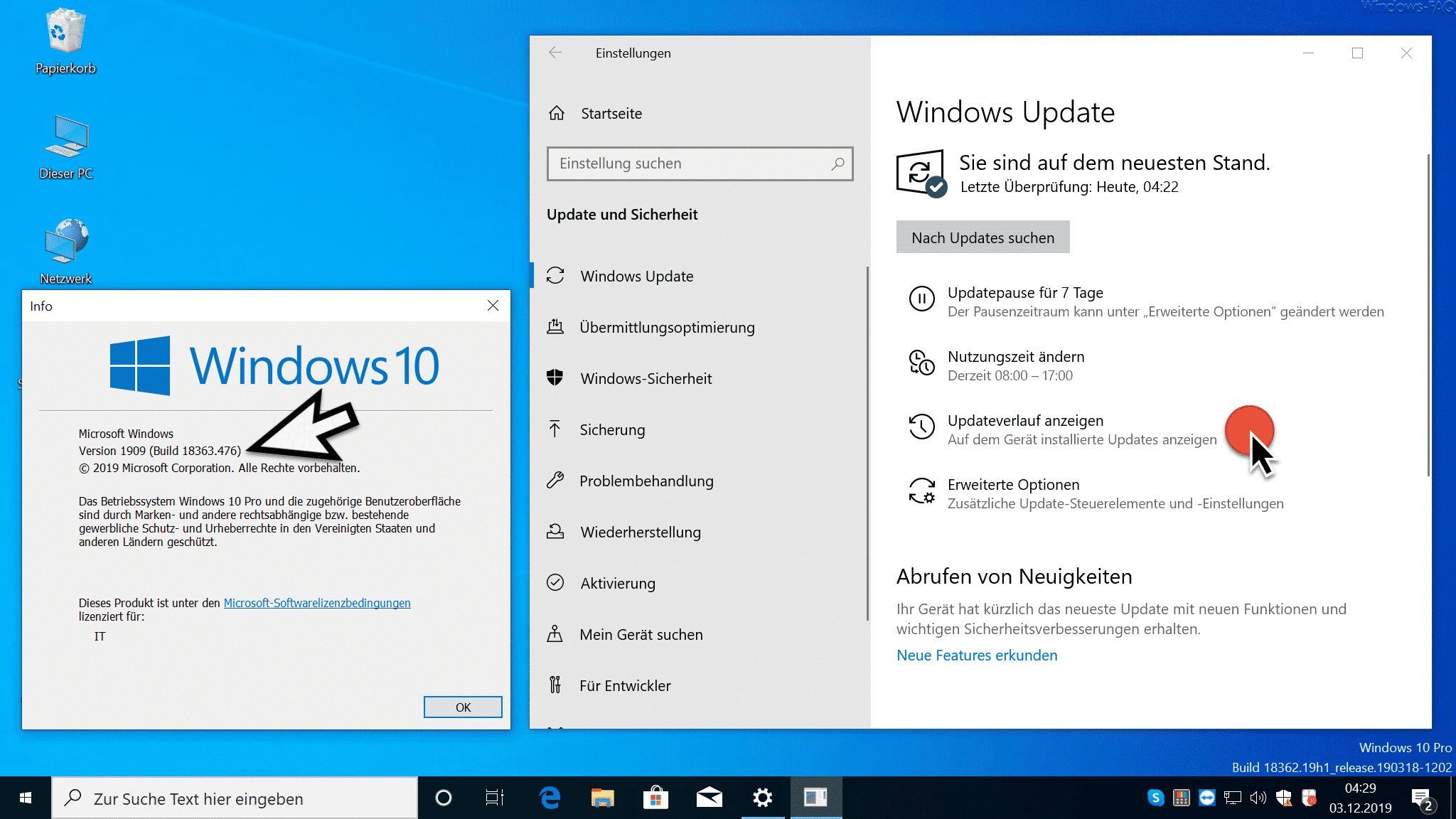
Hier seht Ihr, dass aktuell die Version 1909 Build 18363.476 installiert ist. Über die Option
könnt Ihr sehen, welche Windows 10 Updates zuletzt installiert wurden.
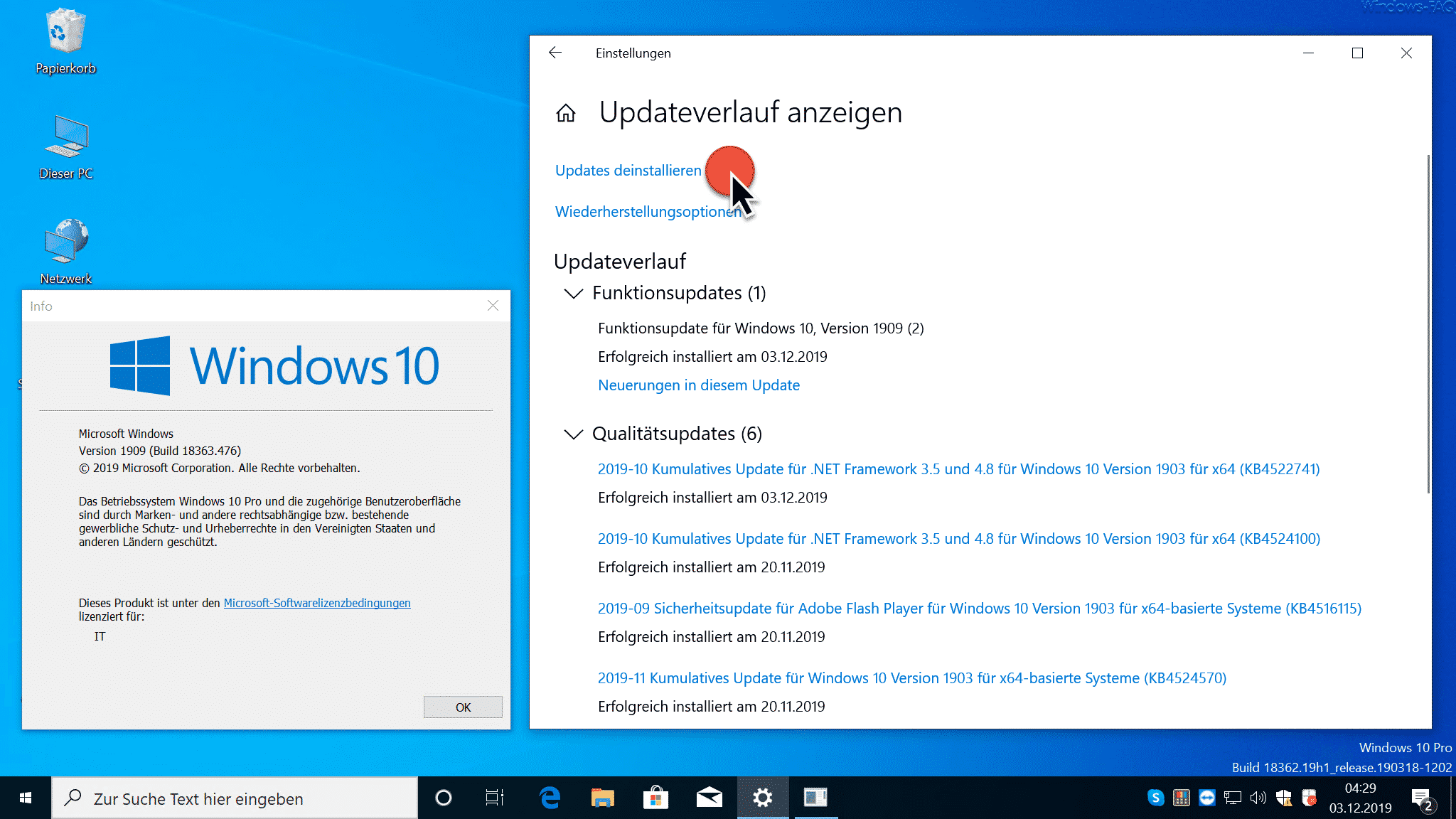
Im Bereich „Updateverlauf anzeigen“ wird die Funktion
Updates deinstallieren
angezeigt. Nach dem Klick auf „Updates deinstallieren“ werden die zuletzt installierten Updates angezeigt.
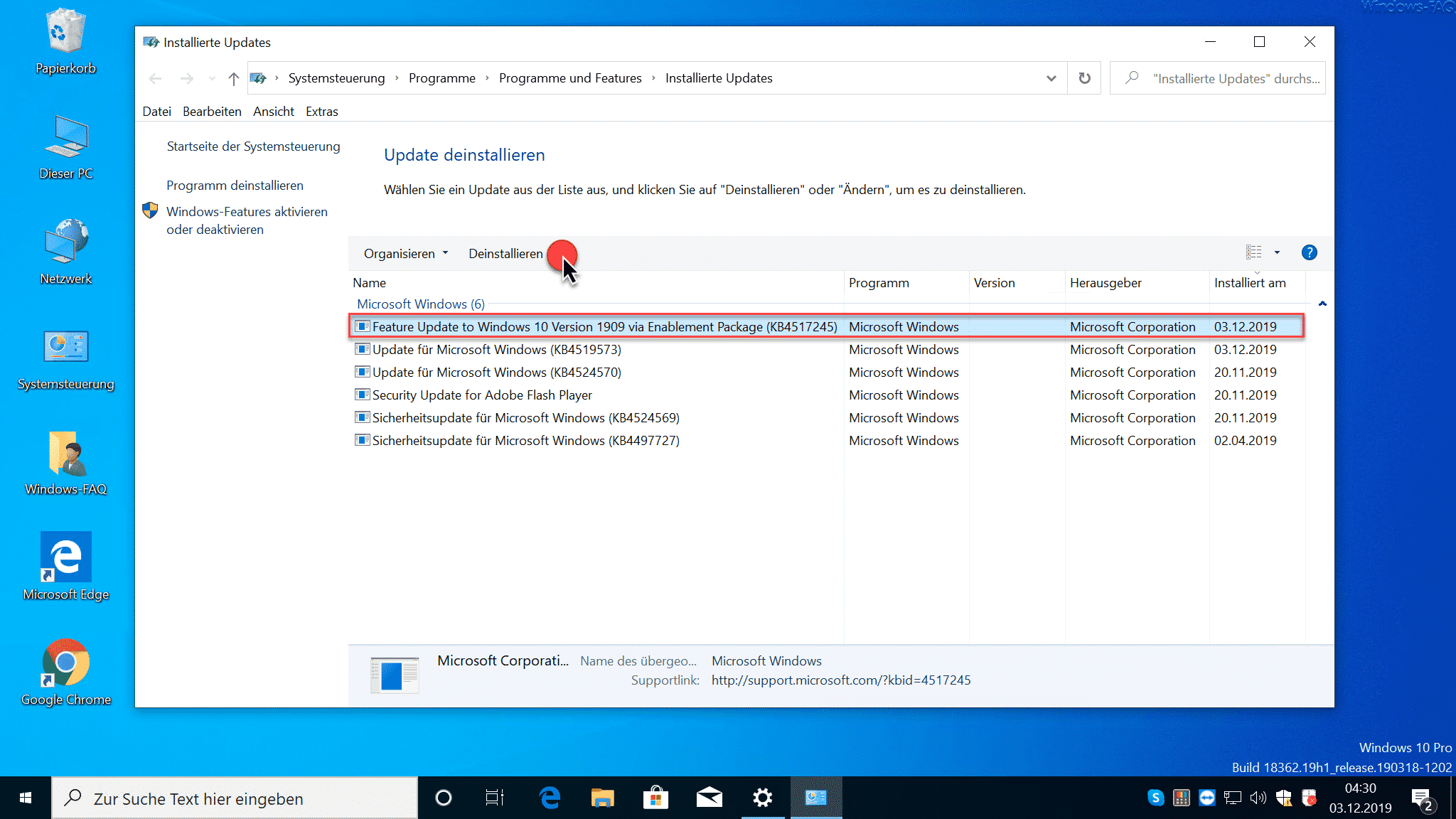
Hier wird nun das Update
Feature Update to Windows 10 Version 1909 KB4517245 via Enablement Package (KB4517245)
angezeigt und Ihr könnt über Deinstallieren des Update wieder entfernen. Die Deinstallation von Windows 10 Version 1909 dauert einige Minuten und Eure Windows 10 Installation wird mehrfach neu gestartet. Anschließend seit Ihr wieder auf der gleichen Version wie vorher, in unserem Fall auf Windows 10 Version 1903 Build 18363.476.
Deinstallation von 1909 bei vorheriger Nutzung von Windows 10 Version 1809 oder davor
Solltet Ihr als Vorinstallation ein Windows 10 Version 1809 oder eine noch ältere Windows 10 Version eingesetzt haben, so könnt Ihr das Update 1909 auch wie folgt deinstallieren. Dazu ruft Ihr ebenfalls wieder die Windows 10 Einstellungen auf und wechselt dann in den Bereich
Update und Sicherheit (Windows Update, Wiederherstellung, Sicherung…)
und anschließend in die linke Option
Wiederherstellung
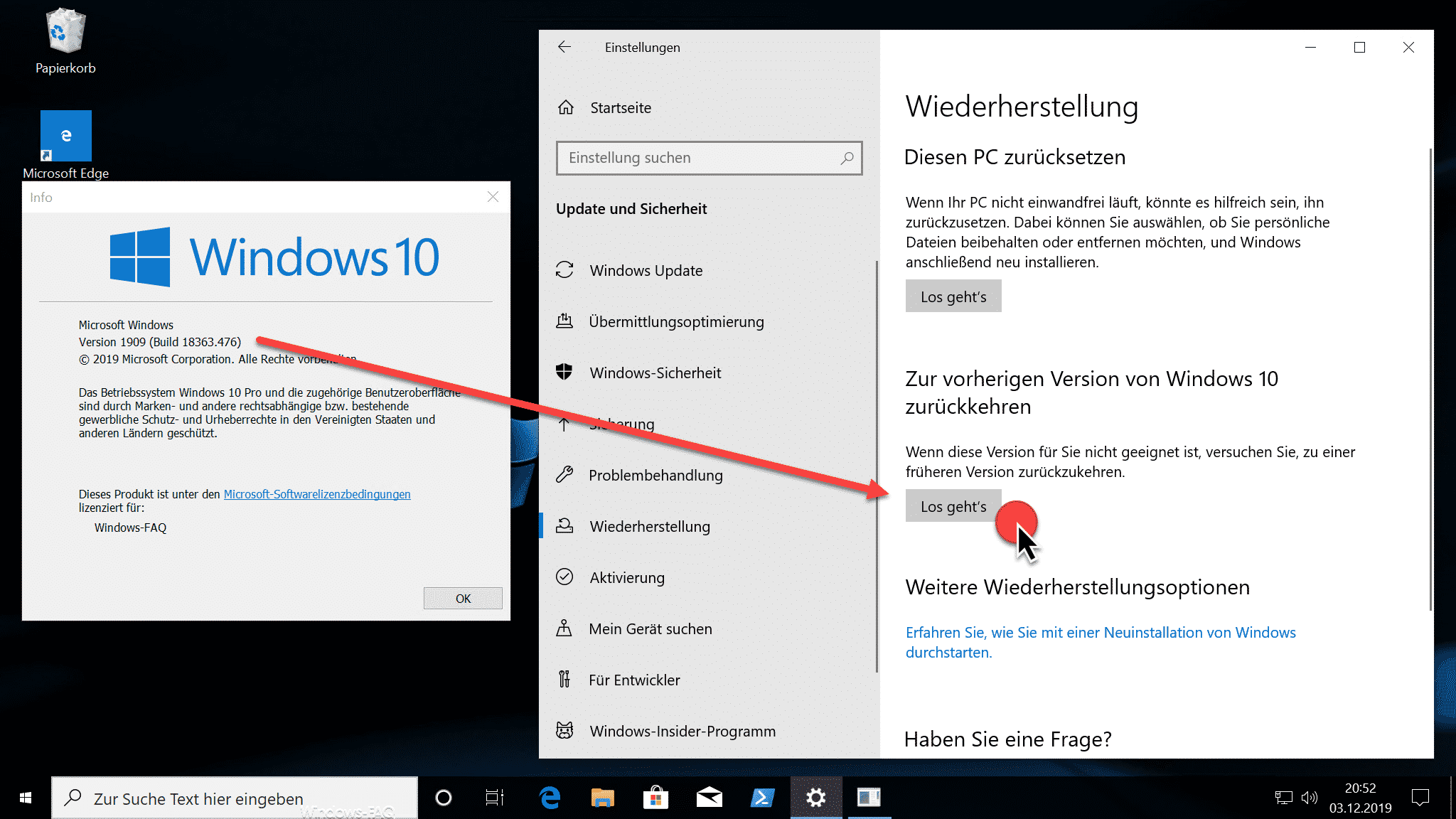
Dort findet Ihr dann die Option
Zur vorherigen Version von Windows 10 zurückkehren
Nach dem Bestätigen dieser Option erfolgen noch ein paar weitere Fragen, bevor Windows 10 dann damit beginnt, auf die Windows 10 Vorgängerversion zurückzuwechseln.
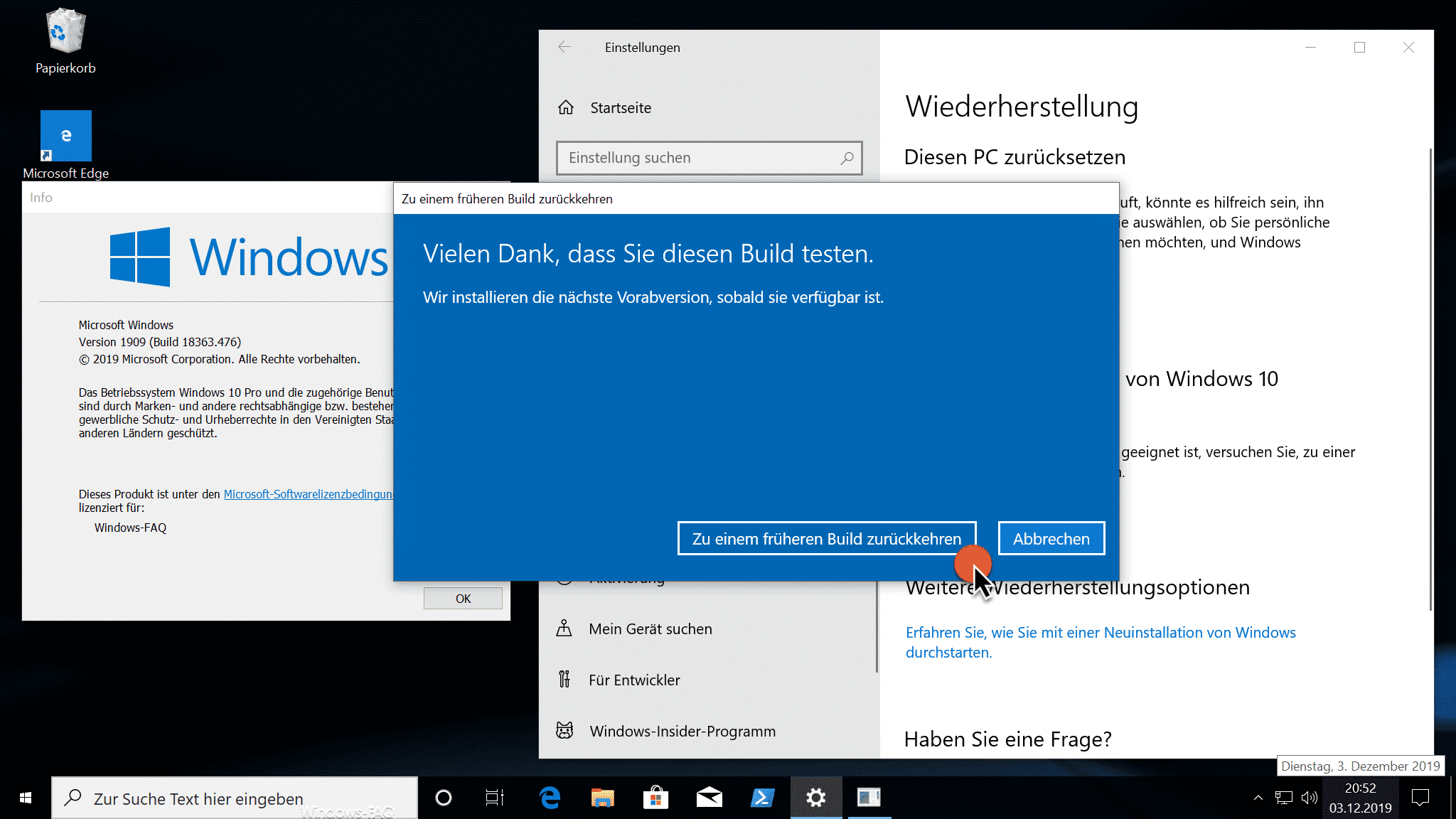
Auch diese Deinstallation von Windows 10 1909 dauert einige Minuten und Windows 10 wird dabei mehrfach neu gestartet. Nach der Deinstallation des 1909 Updates seit Ihr wieder vor der Ursprungsversion vor dem Windows 1909 Upgrade.


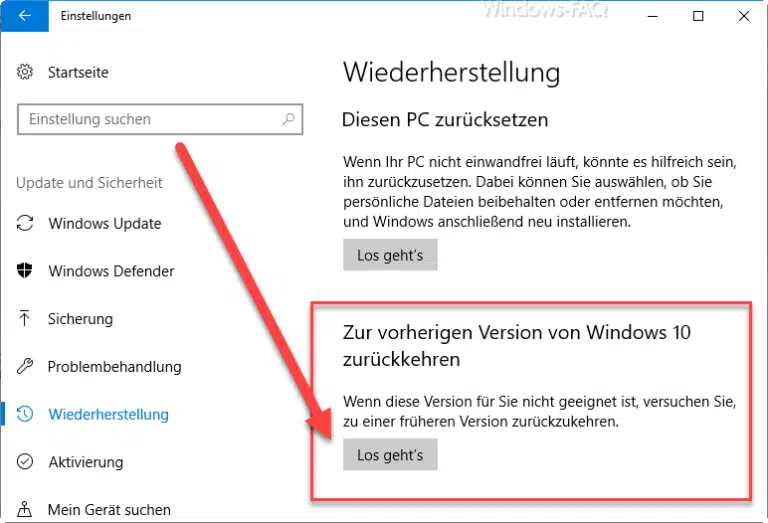
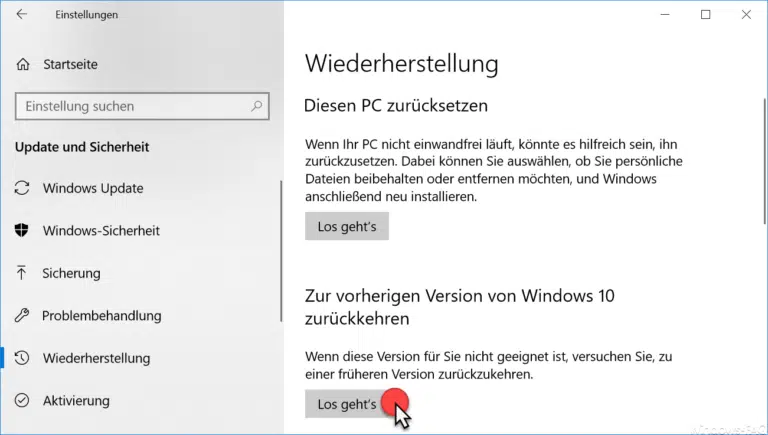
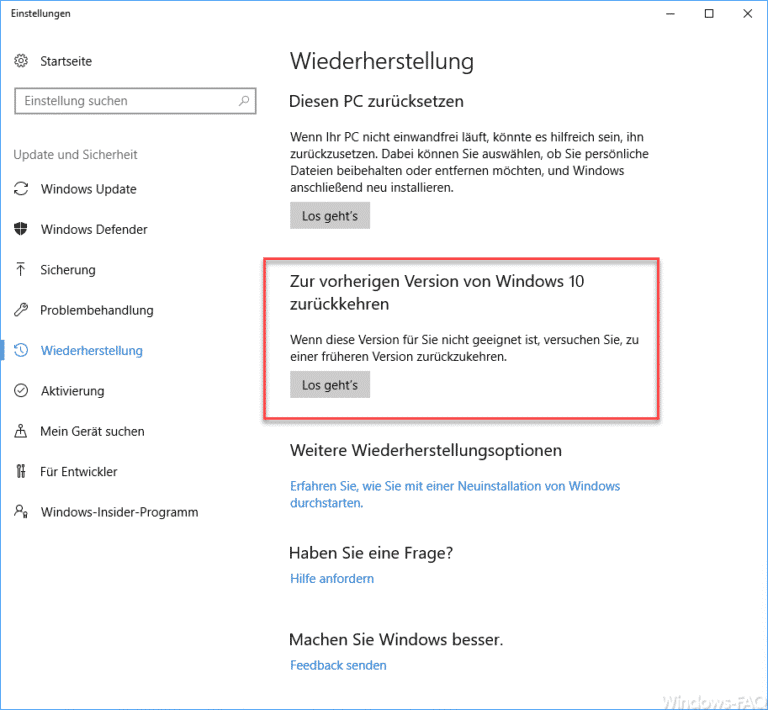
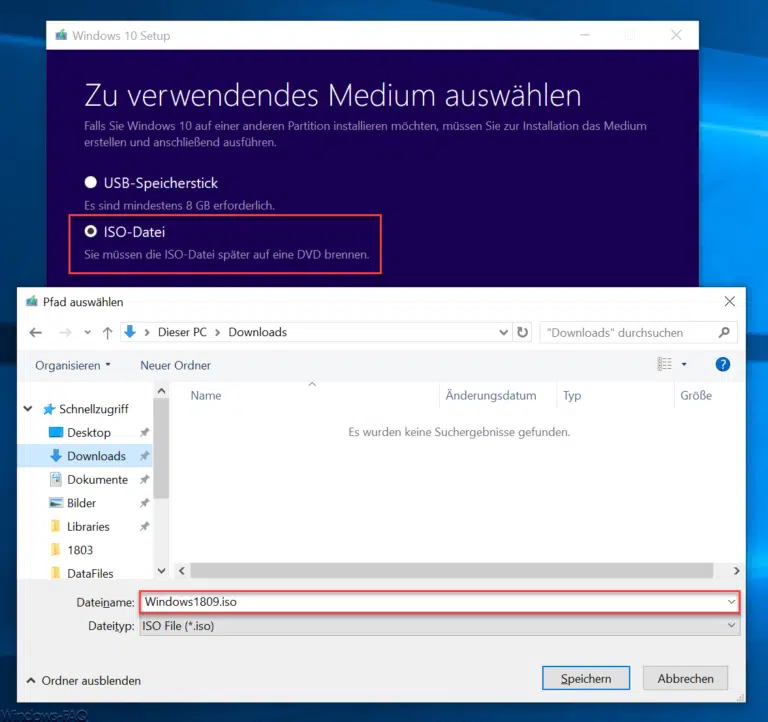

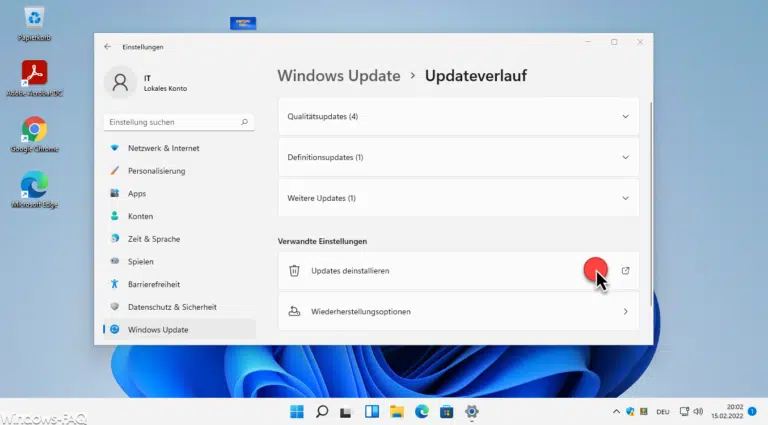
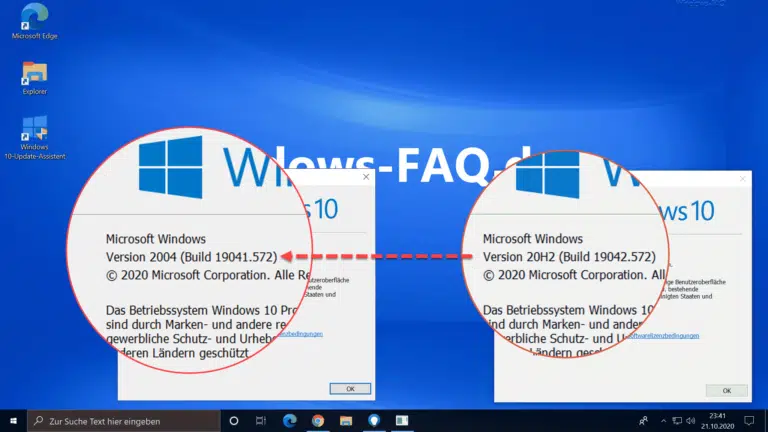
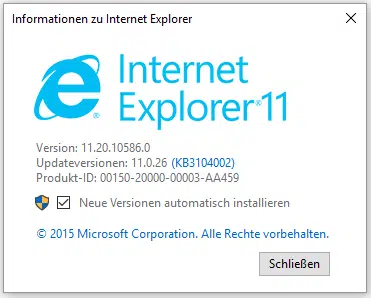
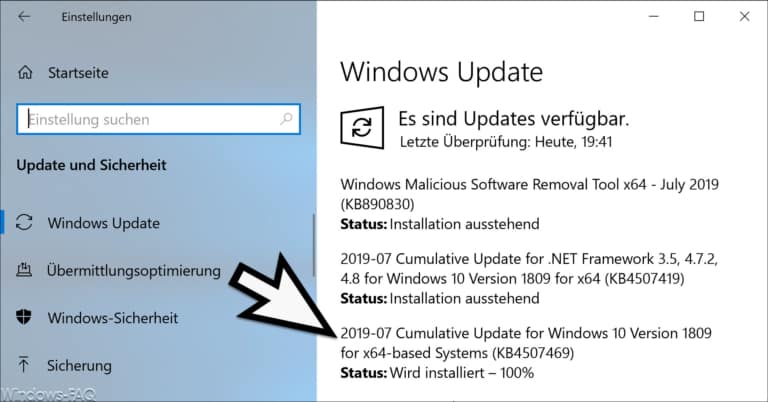

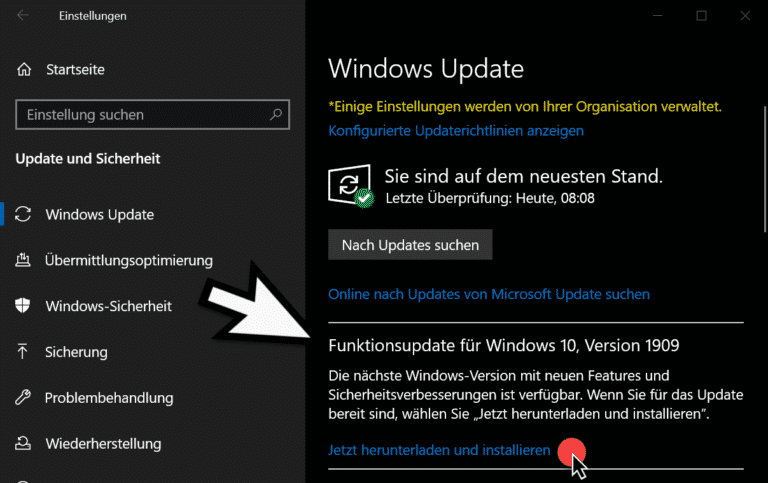
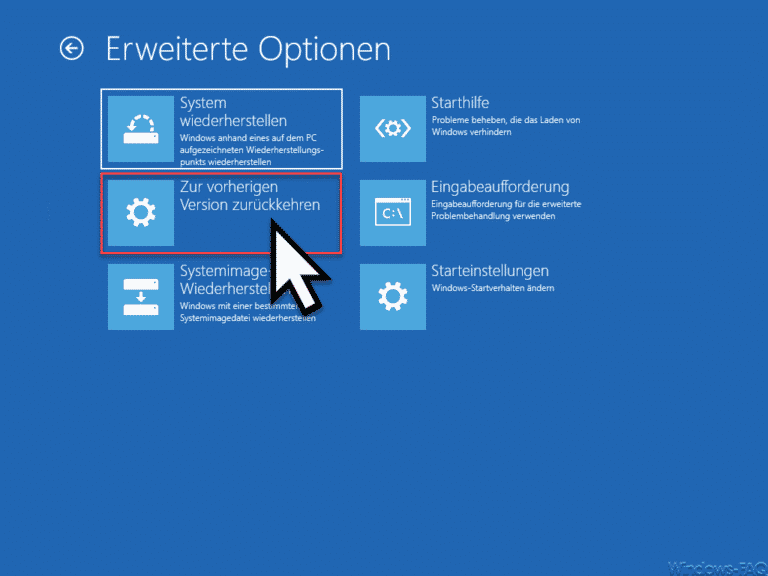



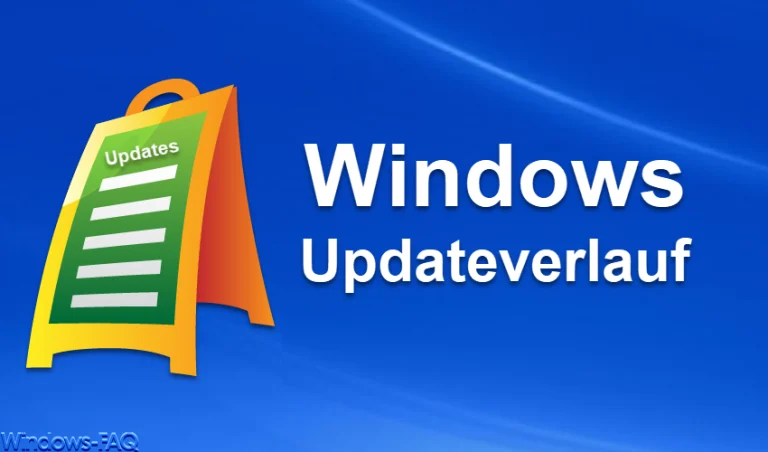
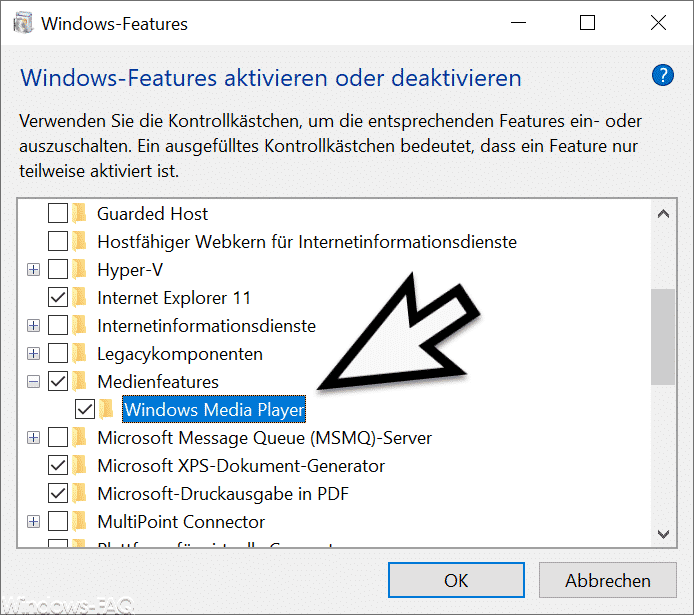

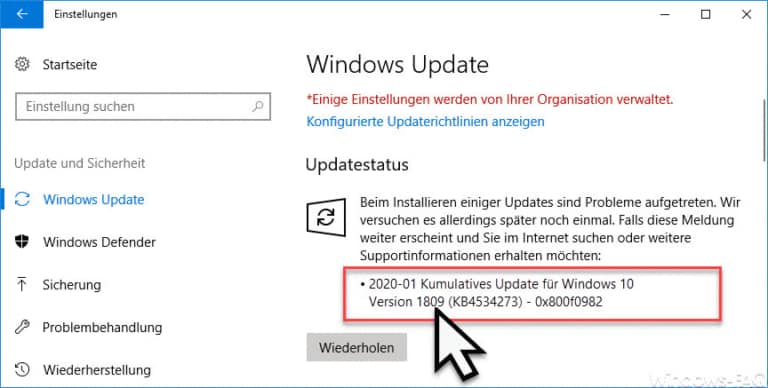
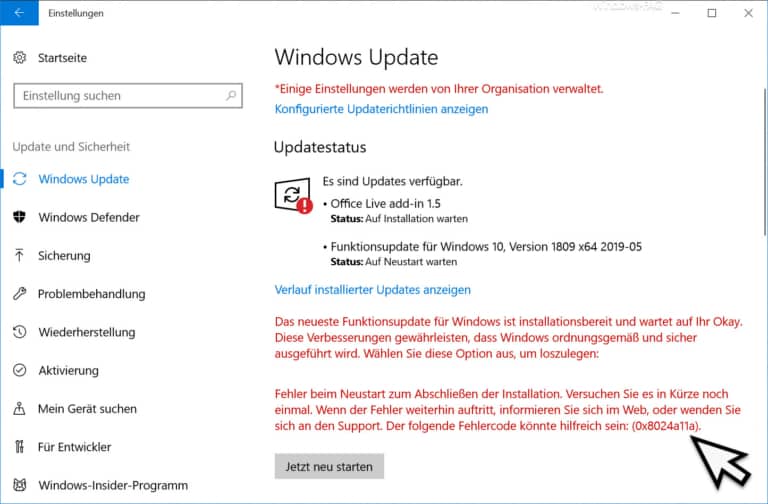

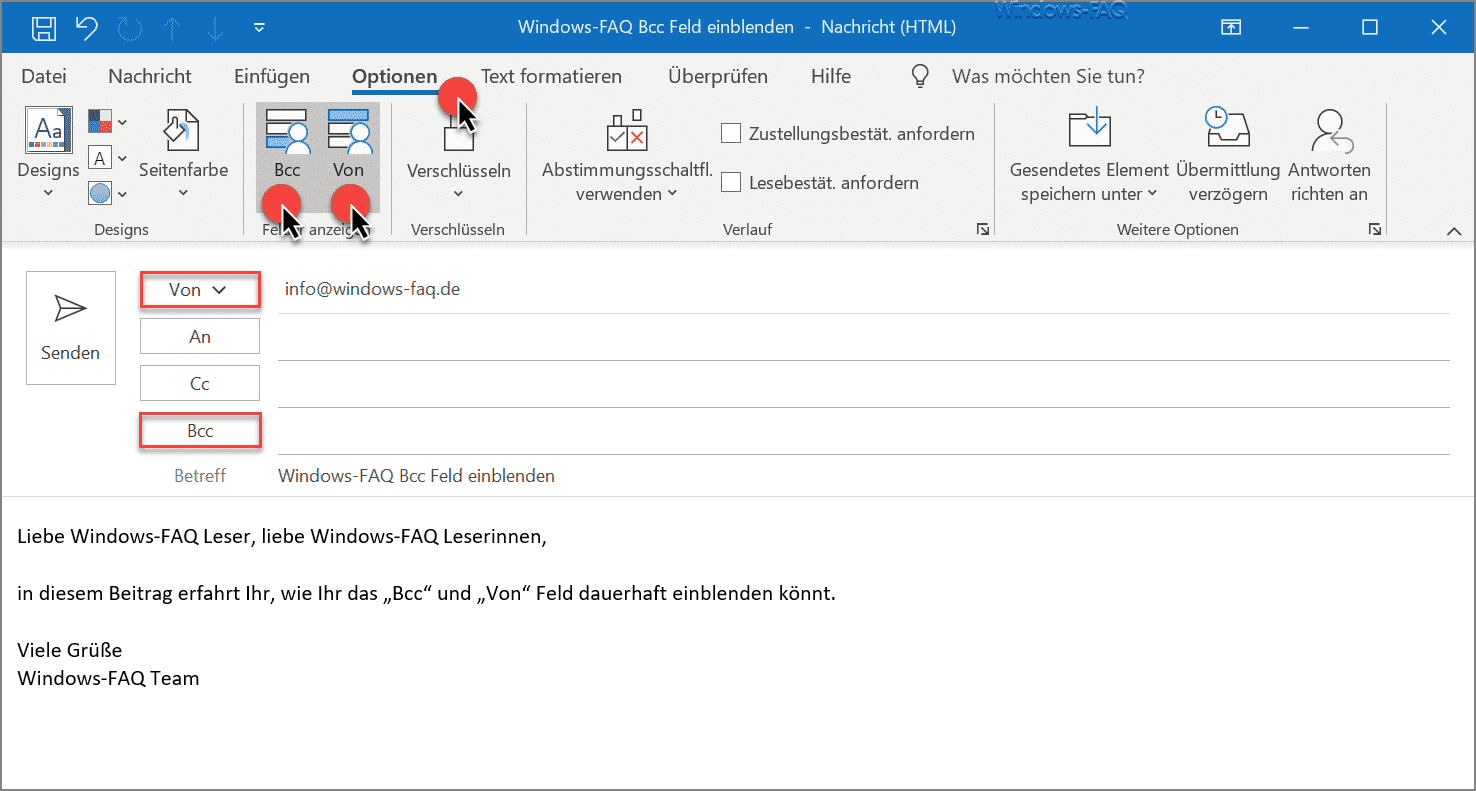
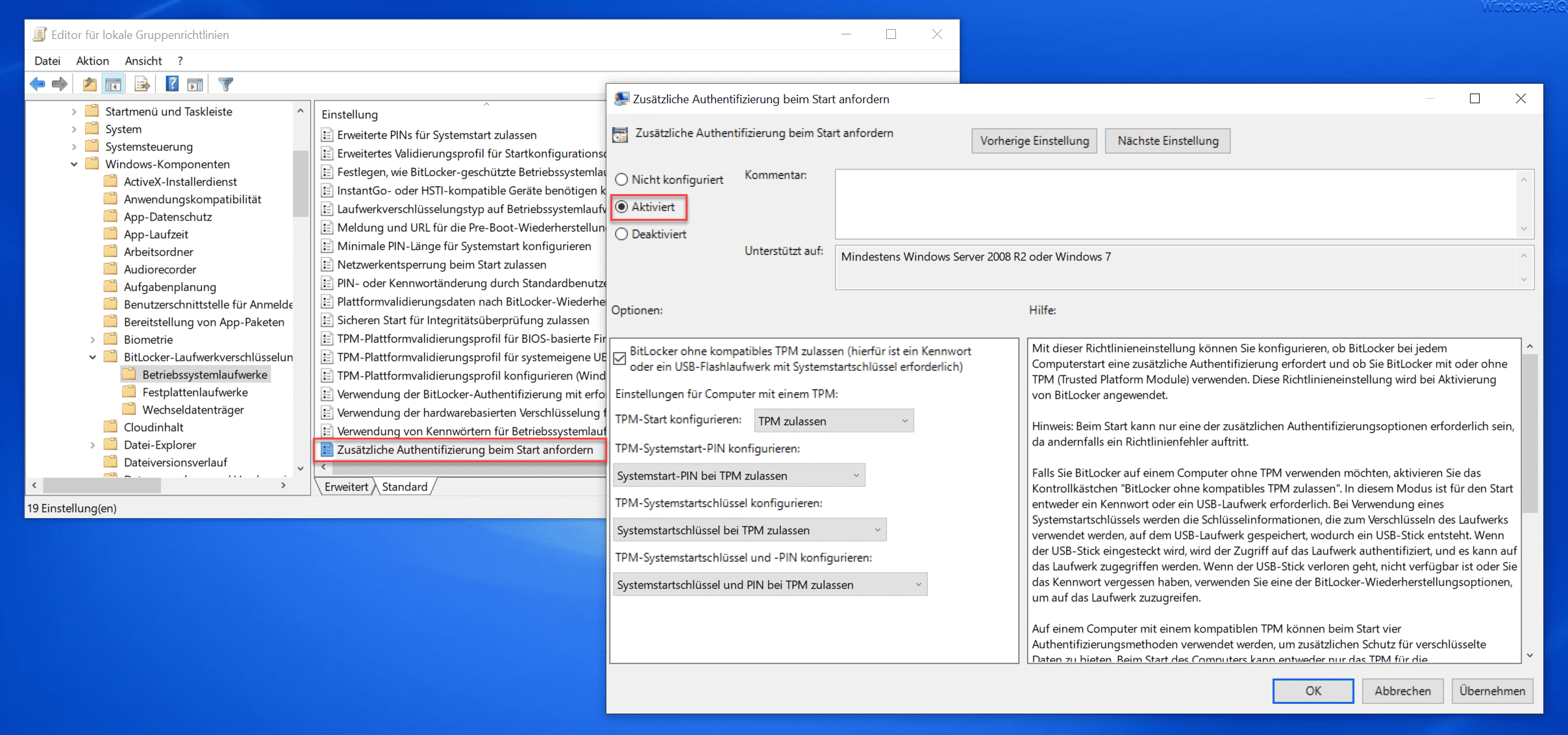
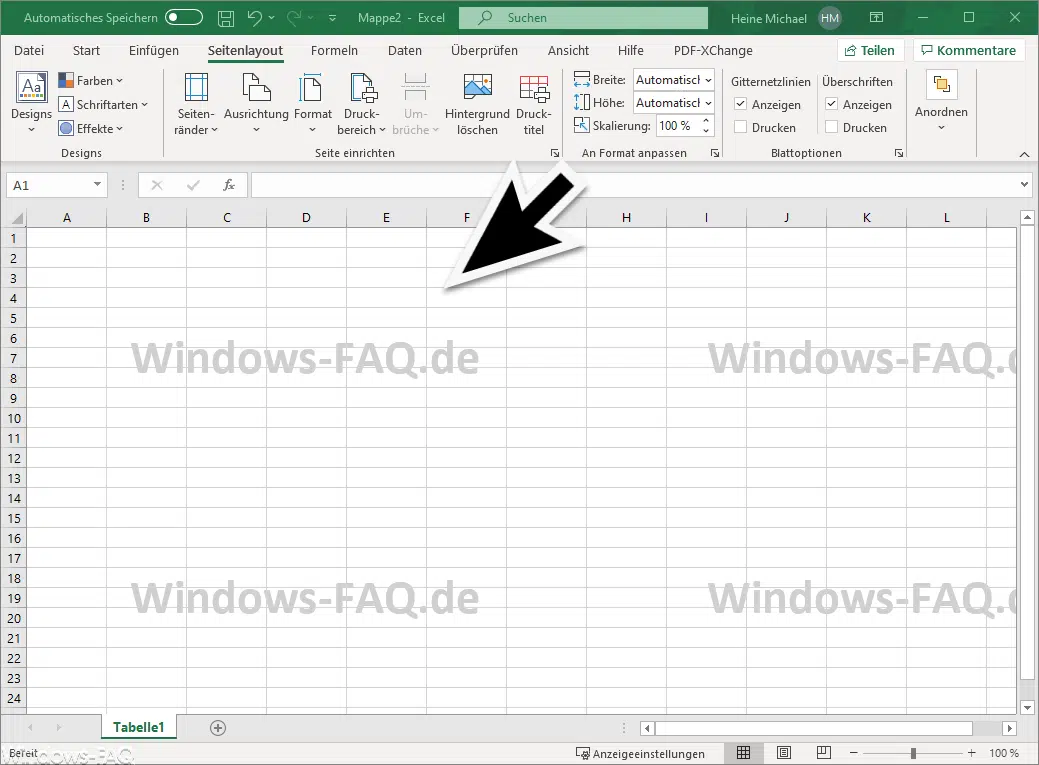




Es macht eigentlich keinen Sinn die 1909 zu deinstallieren, wenn zuvor die 1903 drauf war!
Das sind die gleichen Versionen und es ändert sich nichts, außer die Versionsnr. z.B. von Build 18362.476 (1903) auf Build 18363.476 (1909). Dabei werden schon vorhandene Funktionen über ein paar Registrie Einträge freigeschalten. Es sind im Netz keine Probleme bekannt, die nicht vorher in der 1903 auch schon vorhanden waren.
Bei Update 1909 funktioniert wlan und Suche nicht und alles geht nur langsam.